2015 GN Audio A/S (GN Netcom A/S). All rights reserved. Jabra は GN Audio A/S (GN Netcom A/S) の登録商標です ここに記載されているその他のすべての商標は 各権利者に帰属するものです Bluetooth のワー
|
|
|
- あいね ちゃわんや
- 5 years ago
- Views:
Transcription
1 Jabra Speak 810 ユーザーマニュアル
2 2015 GN Audio A/S (GN Netcom A/S). All rights reserved. Jabra は GN Audio A/S (GN Netcom A/S) の登録商標です ここに記載されているその他のすべての商標は 各権利者に帰属するものです Bluetooth のワードマークとロゴは Bluetooth SIG, Inc. が所有するものであり GN Audio A/S (GN Netcom A/S) はライセンスに基づいて商標を使用しています ( デザインや仕様は予告なく変更されることがあります ) MADE IN CHINA MODEL:PHS004W 適合宣言書は でご覧ください
3 目次 1. ようこそ スピーカーの概要 配置方法 電源への接続 電話またはタブレットの充電 5. 接続方法 USB 機器への接続 5.2 携帯電話のヘッドセットポートへの接続 5.3 BLUETOOTH 対応機器への接続 5.4 NFC が有効になった機器への接続 5.5 JABRA LINK 360 への接続 6. 使用方法 ソフトウェア JABRA DIRECT 7.2 ファームウェアのアップデート 8. サポート よくある質問 (FAQ) 8.2 の取り扱い方法 9. 技術仕様
4 1. ようこそ Jabra Speak 810 をご利用いただき 誠にありがとうございます の特長 適応型指向性範囲 5 m の (15 名の場合 ) Zoom Talk マイク 接続性 : USB BT/NFC 3.5 ジャック 内蔵のタブレット & 携帯電話充電ポート Kensington ロックの固定オプション 4
5 2. スピーカーの概要 音量ダウンボタン ミュートボタン 音量アップボタン NFC ゾーン 通話への応答ボタン タブレット & 携帯電話充電ポート 通話の終了 / 拒否ボタン Bluetooth ボタン ケーブルスロット USB ケーブル 電源ポート 電源 3.5 mm ジャックケーブル 5
6 3. 配置方法 最適な音質を得るために : Jabra Speak 810 は平坦な面に置いてください 会議メンバーの中央に配置するのが理想的です シールやラベルでスピーカーを覆わないでください Jabra Speak 810 をケーブルの上に乗せないでください ベースのケーブルスロットをご使用ください 用途に合ったスピーカー音量に調整してください 6
7 4. 電源への接続 電源を Jabra Speak 810 のベースの電源ポートに接続し ケーブルをケーブルスロットに固定してから 電源を入れます 電源ポート 4.1 電話またはタブレットの充電 Jabra Speak 810 の携帯充電ポートを使用して 携帯電話またはタブレットを充電できます 7
8 5. 接続方法 5.1 USB 機器への接続 1. Jabra Speak 810 に電源が接続されていることを確認します 2. PC の USBポートに 接続されている USB ケーブルを差し込みます 8
9 5.2 携帯電話のヘッドセットポートへの接続 1. Jabra Speak 810 に電源が接続されていることを確認します 2. 接続している 3.5 mm ジャックケーブルを ご使用の携帯機器のヘッドセットポートに差し込みます 9
10 5.3 BLUETOOTH 対応機器への接続 1. Jabra Speak 810 に電源が接続されていることを確認します 2. Jabra Speak 810 の Bluetooth ボタン をタップし 音声ガイダンスの接続の指示に従います 3. ご使用の携帯電話の Bluetooth リストの機器のリストから Jabra Speak 810 を選択します 注 :Jabra Speak 810 から Bluetooth 機器を切断するには Jabra Speak 810 の Bluetooth ボタン をタップします Bluetooth デバイスを Jabra Speak 810 に常時接続するには 上の手順に従い 常時接続が通知されるまで Bluetooth ボタンを 8 秒間押し続けます 常時接続を切断するには Bluetooth ボタンを 8 秒間押し続けます 10
11 5.4 NFC が有効になった機器への接続 1. Jabra Speak 810 に電源が接続されていることを確認します 2. 携帯機器で接続が確認されるまで NFC が有効になった機器を Jabra Speak 810 の NFC ゾーンに直接合わせます 注 :Jabra Speak 810 から NFC が有効になった機器を切断するには 機器を Jabra Speak 810 の NFC ゾーンに合わせます 11
12 5.5 JABRA LINK 360 への接続 1. Jabra Speak 810 に電源が接続されていることを確認します 2. Jabra Link 360 を PC に接続し 関連ドライバーが自動的にインストールされるまで待ちます 3. Jabra Link 360 が青に点滅し始めると Jabra Speak 810 の Bluetooth ボタン をタップして Jabra Link 360 に接続します 4. Jabra Link 360 と Jabra Speak 810 が接続されると 接続の確認アナウンスが聞こえます 注 :Jabra Speak 810 から Jabra Link 360 を切断するには Jabra Speak 810 の Bluetooth ボタン をタップします 12
13 6. 使用方法 音量ダウンボタン 音量アップボタン ミュートボタン 通話への応答ボタン 通話の終了 / 拒否ボタン + / - 機能 通話への応答 通話の終了 / 拒否 音量アップ / ダウン マイクのミュート / ミュート解除 音声ガイダンスの有効化 / 無効化 操作 通話への応答ボタン をタップします 通話の終了 / 拒否ボタン をタップします 音量アップ または 音量ダウン ボタンをタップするか 押し続けます ミュートボタン をタップします ミュートボタン を約 8 秒間押し続けます 13
14 7. ソフトウェア 7.1 JABRA DIRECT Jabra Direct は Jabra 機器の最適な機能をサポートしたり管理を可能にするためのソフトウェアです PC に Jabra Direct をダウンロードしてインストールすることをお勧めします 最新バージョンのダウンロード - jabra.com/direct 7.2 ファームウェアのアップデート ファームウェアのアップデートによって パフォーマンスが向上し Jabra 機器に新機能を追加できます ファームウェアのアップデート方法 : 1. 付属の USB ケーブルを使って PC に Jabra Speak 810 を接続します 2. PC に Jabra Direct をダウンロードしてインストールしてください 3. Jabra Direct 経由で最新のファームウェアがないか確認します ご使用の機器に使用できるアップデートがあれば アップデートの通知が受信されます 14
15 8. サポート 8.1 よくある質問 (FAQ) Jabra Speak 810 の FAQ については jabra.com/ speak810 をご覧ください 8.2 の取り扱い方法 極端な温度 (45 C を超える または -5 C 未満 ) での保管は避けてください Jabra Speak 810 を雨などの液体に晒さないようにしてください シールやラベルで Jabra Speak 810 を覆わないでください 15
16 9. 技術仕様 重量 : 寸法 : マイク : 仕様 965 g 長さ 360 mm x 幅 180 mm x 高さ 39.5 mm デジタルマイク 6 個 スピーカー : Bluetooth 範囲 : 2 インチの高性能フルレンジ 30 m Bluetooth バージョン : 4.1 同時にペアリング可能な機器数 : 対応 Bluetooth プロファイル : タブレットおよび携帯電話の充電ポートサポート : アクティブな接続 1 つ 最大 900 のペアリング接続を Jabra Speak 810 に保存可能 A2DP (v1.2) HFP (v1.6) HSP (v1.2) 2.1A 待機消費電力 : 0.15W 最大消費電力 : 25W 動作温度 : 5 C ~ 45 C 保管温度 : -5 ~ 45 C ペアリングのパスキーまたは PIN: 0000 ( ゼロ 4 つ ) 16
17 REV B 17
JABRA BOOST ユーザーマニュアル jabra.com/boost
 ユーザーマニュアル jabra.com/boost 2014 GN Netcom A/S.All rights reserved.jabra は GN Netcom A/S の登録商標です ここに記載されているその他のすべての商標は 各権利者に帰属するものです Bluetooth のワードマークとロゴは Bluetooth SIG, Inc. が所有するものであり GN Netcom A/S はライセンスに基づいて商標を使用しています
ユーザーマニュアル jabra.com/boost 2014 GN Netcom A/S.All rights reserved.jabra は GN Netcom A/S の登録商標です ここに記載されているその他のすべての商標は 各権利者に帰属するものです Bluetooth のワードマークとロゴは Bluetooth SIG, Inc. が所有するものであり GN Netcom A/S はライセンスに基づいて商標を使用しています
目次 ようこそ...2 JABRA Speak 450 for Cisco の概要...3 接続する...5 の使用方法...7 サポート...8 技術仕様...9 1
 Jabra SPEAK 450 for Cisco ユーザーマニュアル 目次 ようこそ...2 JABRA Speak 450 for Cisco の概要...3 接続する...5 の使用方法...7 サポート...8 技術仕様...9 1 ようこそ この度は をお買い上げいただき 誠にありがとうございます の機能 通話の応答 / 終了 / ミュート 音量調整 Bluetooth 経由で PC/VXI
Jabra SPEAK 450 for Cisco ユーザーマニュアル 目次 ようこそ...2 JABRA Speak 450 for Cisco の概要...3 接続する...5 の使用方法...7 サポート...8 技術仕様...9 1 ようこそ この度は をお買い上げいただき 誠にありがとうございます の機能 通話の応答 / 終了 / ミュート 音量調整 Bluetooth 経由で PC/VXI
JABRA SPORT PACE WIRELESS L ユーザーマニュアル jabra.com/sportpace
 L ユーザーマニュアル jabra.com/sportpace 2015 GN Netcom A/S.All rights reserved.jabra は GN Netcom A/ S の登録商標です ここに記載されているその他のすべての商標は 各権利者に帰属するものです Bluetooth のワードマークとロゴは Bluetooth SIG, Inc. が所有するものであり GN Netcom
L ユーザーマニュアル jabra.com/sportpace 2015 GN Netcom A/S.All rights reserved.jabra は GN Netcom A/ S の登録商標です ここに記載されているその他のすべての商標は 各権利者に帰属するものです Bluetooth のワードマークとロゴは Bluetooth SIG, Inc. が所有するものであり GN Netcom
2014 GN Netcom A/S / GN Netcom US, Inc. All rights reserved. Jabra は GN Netcom A/S の登録商標です ここに記載されているその他のすべての商標は 各権利者に帰属するものです Bluetooth のワードマークとロゴは B
 ユーザーアニュアル jabra.com/storm 2014 GN Netcom A/S / GN Netcom US, Inc. All rights reserved. Jabra は GN Netcom A/S の登録商標です ここに記載されているその他のすべての商標は 各権利者に帰属するものです Bluetooth のワードマークとロゴは Bluetooth SIG, Inc. が所有するものであり
ユーザーアニュアル jabra.com/storm 2014 GN Netcom A/S / GN Netcom US, Inc. All rights reserved. Jabra は GN Netcom A/S の登録商標です ここに記載されているその他のすべての商標は 各権利者に帰属するものです Bluetooth のワードマークとロゴは Bluetooth SIG, Inc. が所有するものであり
JABRA BIZ 2400 II ユーザーマニュアル jabra.com/biz2400
 ユーザーマニュアル jabra.com/biz2400 2015 GN Netcom A/S, GN Netcom US, Inc. All rights reserved. Jabra は GN Netcom A/S の登録商標です ここに記載されているその他のすべての商標は 各権利者に帰属するものです Bluetooth のワードマークとロゴは Bluetooth SIG, Inc. が所有するものであり
ユーザーマニュアル jabra.com/biz2400 2015 GN Netcom A/S, GN Netcom US, Inc. All rights reserved. Jabra は GN Netcom A/S の登録商標です ここに記載されているその他のすべての商標は 各権利者に帰属するものです Bluetooth のワードマークとロゴは Bluetooth SIG, Inc. が所有するものであり
2015 GN Netcom A/S.All rights reserved.jabra は GN Netcom A/S の登録商標です ここに記載されているその他のすべての商標は 各権利者に帰属するものです Bluetooth のワードマークとロゴは Bluetooth SIG, Inc. が所有
 JABRA SPORT coach wireless ユーザーマニュアル jabra.com/sportcoachwireless 2015 GN Netcom A/S.All rights reserved.jabra は GN Netcom A/S の登録商標です ここに記載されているその他のすべての商標は 各権利者に帰属するものです Bluetooth のワードマークとロゴは Bluetooth
JABRA SPORT coach wireless ユーザーマニュアル jabra.com/sportcoachwireless 2015 GN Netcom A/S.All rights reserved.jabra は GN Netcom A/S の登録商標です ここに記載されているその他のすべての商標は 各権利者に帰属するものです Bluetooth のワードマークとロゴは Bluetooth
2017 GN Audio A/S.All rights reserved.jabra は GN Audio A/S の商標です Bluetooth のワードマークとロゴは Bluetooth SIG, Inc. が所有する登録商標であり GN Audio A/S はライセンスに基づいて商標を使用し
 Jabra Speak 710 ユーザーマニュアル 2017 GN Audio A/S.All rights reserved.jabra は GN Audio A/S の商標です Bluetooth のワードマークとロゴは Bluetooth SIG, Inc. が所有する登録商標であり GN Audio A/S はライセンスに基づいて商標を使用しています デンマークで設計されています Made
Jabra Speak 710 ユーザーマニュアル 2017 GN Audio A/S.All rights reserved.jabra は GN Audio A/S の商標です Bluetooth のワードマークとロゴは Bluetooth SIG, Inc. が所有する登録商標であり GN Audio A/S はライセンスに基づいて商標を使用しています デンマークで設計されています Made
JABRA CLASSIC ユーザーマニュアル jabra.com/classic
 ユーザーマニュアル jabra.com/classic 内容 1. はじめに... 3 2. ヘッドセットの概要... 4 3. 装着方法... 5 3.1 EARGEL の交換 3.2 イヤーフックの取り付け 4. バッテリーの充電方法... 7 5. 接続方法... 8 6. 使用方法... 9 6.1 複数通話の対応 6.2 音声ガイダンスの一覧 7. ソフトウェア...13 7.1 JABRA
ユーザーマニュアル jabra.com/classic 内容 1. はじめに... 3 2. ヘッドセットの概要... 4 3. 装着方法... 5 3.1 EARGEL の交換 3.2 イヤーフックの取り付け 4. バッテリーの充電方法... 7 5. 接続方法... 8 6. 使用方法... 9 6.1 複数通話の対応 6.2 音声ガイダンスの一覧 7. ソフトウェア...13 7.1 JABRA
2016 GN Netcom A/S.All rights reserved.jabra は GN Netcom A/S の登録商標です ここに記載されているその他のすべての商標は 各権利者に帰属するものです Bluetooth のワードマークとロゴは Bluetooth SIG, Inc. が所有
 JABRA halo SMART ユーザーマニュアル jabra.com/halosmart 2016 GN Netcom A/S.All rights reserved.jabra は GN Netcom A/S の登録商標です ここに記載されているその他のすべての商標は 各権利者に帰属するものです Bluetooth のワードマークとロゴは Bluetooth SIG, Inc. が所有するものであり
JABRA halo SMART ユーザーマニュアル jabra.com/halosmart 2016 GN Netcom A/S.All rights reserved.jabra は GN Netcom A/S の登録商標です ここに記載されているその他のすべての商標は 各権利者に帰属するものです Bluetooth のワードマークとロゴは Bluetooth SIG, Inc. が所有するものであり
2015 GN Audio A/S (GN Netcom A/S).All rights reserved. Jabra は GN Audio A/S (GN Netcom A/S) の登録商標です Bluetooth のワードマークとロゴは Bluetooth SIG, Inc. が所有するもので
 JABRA ECLIPSE ユーザーマニュアル jabra.com/eclipse 2015 GN Audio A/S (GN Netcom A/S).All rights reserved. Jabra は GN Audio A/S (GN Netcom A/S) の登録商標です Bluetooth のワードマークとロゴは Bluetooth SIG, Inc. が所有するものであり GN Audio
JABRA ECLIPSE ユーザーマニュアル jabra.com/eclipse 2015 GN Audio A/S (GN Netcom A/S).All rights reserved. Jabra は GN Audio A/S (GN Netcom A/S) の登録商標です Bluetooth のワードマークとロゴは Bluetooth SIG, Inc. が所有するものであり GN Audio
1. 始めに ヘッドセットの概要 携帯 & 充電キット (JABRA MOTION UC+ のみ ) 2.2 JABRA LINK 装着方法 高さの調整 3.2 左耳または右耳の装着スタイル 3.3 EARGEL の位置決め 4. 充電
 Jabra MOTION UC Jabra MOTION UC+ ユーザーマニュアル jabra.com/motionuc 1. 始めに...4 2. ヘッドセットの概要... 5 2.1 携帯 & 充電キット (JABRA MOTION UC+ のみ ) 2.2 JABRA LINK 360 3. 装着方法... 7 3.1 高さの調整 3.2 左耳または右耳の装着スタイル 3.3 EARGEL
Jabra MOTION UC Jabra MOTION UC+ ユーザーマニュアル jabra.com/motionuc 1. 始めに...4 2. ヘッドセットの概要... 5 2.1 携帯 & 充電キット (JABRA MOTION UC+ のみ ) 2.2 JABRA LINK 360 3. 装着方法... 7 3.1 高さの調整 3.2 左耳または右耳の装着スタイル 3.3 EARGEL
Explorer 500 シリーズ ユーザーガイド
 Explorer 500 シリーズ ユーザーガイド 目次 ようこそ 3 パッケージ内容 4 アクセサリー 5 ヘッドセットの概要 6 製品を安全にお使いいただくために 6 ペアリング 7 ペアリング 7 2 台の電話との接続 7 イヤーピースの装着 8 ヘッドセットを充電する 9 基本操作 10 着信への応答と通話の終了 10 通話終了 10 着信拒否 10 ボリューム 10 ヘッドセットのミュートオン
Explorer 500 シリーズ ユーザーガイド 目次 ようこそ 3 パッケージ内容 4 アクセサリー 5 ヘッドセットの概要 6 製品を安全にお使いいただくために 6 ペアリング 7 ペアリング 7 2 台の電話との接続 7 イヤーピースの装着 8 ヘッドセットを充電する 9 基本操作 10 着信への応答と通話の終了 10 通話終了 10 着信拒否 10 ボリューム 10 ヘッドセットのミュートオン
カメラ 倍ズームレンズ 2. カメラ LED 3. Kensington セキュリティスロット カメラ アクセサリー ハブ 4. ハブ LED 5. 電源 6. USB 7. カメラ 8. スピーカーフォン スピーカーフォン 9. Kensing
 GROUP 取扱説明書 カメラ 1. 10 倍ズームレンズ 2. カメラ LED 3. Kensington セキュリティスロット カメラ 1. 10. アクセサリー ハブ 4. ハブ LED 5. 電源 6. USB 7. カメラ 8. スピーカーフォン 2. 3. 11. 12. スピーカーフォン 9. Kensington セキュリティスロット アクセサリー 10. カメラマウント 11. ハブベルクロマウント
GROUP 取扱説明書 カメラ 1. 10 倍ズームレンズ 2. カメラ LED 3. Kensington セキュリティスロット カメラ 1. 10. アクセサリー ハブ 4. ハブ LED 5. 電源 6. USB 7. カメラ 8. スピーカーフォン 2. 3. 11. 12. スピーカーフォン 9. Kensington セキュリティスロット アクセサリー 10. カメラマウント 11. ハブベルクロマウント
1. ようこそ 製品概要 タッチスクリーンベース 2.2 ヘッドセット 2.3 BLUETOOTH アダプター (JABRA LINK 360 TM ) 2.4 オプションアクセサリー 3. 装着方法 高さの調整 3.2 左耳または右耳の装着スタイル
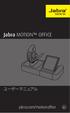 Jabra MOTION OFFICE ユーザーマニュアル jabra.com/motionoffice 1. ようこそ...4 2. 製品概要...6 2.1 タッチスクリーンベース 2.2 ヘッドセット 2.3 BLUETOOTH アダプター (JABRA LINK 360 TM ) 2.4 オプションアクセサリー 3. 装着方法... 11 3.1 高さの調整 3.2 左耳または右耳の装着スタイル
Jabra MOTION OFFICE ユーザーマニュアル jabra.com/motionoffice 1. ようこそ...4 2. 製品概要...6 2.1 タッチスクリーンベース 2.2 ヘッドセット 2.3 BLUETOOTH アダプター (JABRA LINK 360 TM ) 2.4 オプションアクセサリー 3. 装着方法... 11 3.1 高さの調整 3.2 左耳または右耳の装着スタイル
1. 始めに ヘッドセットの概要 装着方法 高さの調整 左耳または右耳の装着スタイル EARGEL の位置決め 7 4. 充電方法 MICRO-USB ケーブルを使った充電 AC 充電器を使った充
 Jabra MOTION ユーザーマニュアル jabra.com/motion 1. 始めに... 4 2. ヘッドセットの概要... 5 3. 装着方法... 6 3.1 高さの調整 6 3.2 左耳または右耳の装着スタイル 7 3.3 EARGEL の位置決め 7 4. 充電方法... 8 4.1 MICRO-USB ケーブルを使った充電 8 4.2 AC 充電器を使った充電 8 4.3 バッテリーステータス
Jabra MOTION ユーザーマニュアル jabra.com/motion 1. 始めに... 4 2. ヘッドセットの概要... 5 3. 装着方法... 6 3.1 高さの調整 6 3.2 左耳または右耳の装着スタイル 7 3.3 EARGEL の位置決め 7 4. 充電方法... 8 4.1 MICRO-USB ケーブルを使った充電 8 4.2 AC 充電器を使った充電 8 4.3 バッテリーステータス
Explorer 220 ユーザーガイド
 ユーザーガイド Plantronics EXPLORER 220 BLUETOOTH ヘッドセット 目次 パッケージの内容と機能 3 充電と電源のオン / オフ 3 ペアリングについて 4 ヘッドセットの装着 6 ヘッドセットの使用 7 インジケーターライト 8 アクセサリー 9 トラブルシューティング 9 製品仕様 10 テクニカルサポート 11 モデルおよび国別情報 11 保証 11 はじめに
ユーザーガイド Plantronics EXPLORER 220 BLUETOOTH ヘッドセット 目次 パッケージの内容と機能 3 充電と電源のオン / オフ 3 ペアリングについて 4 ヘッドセットの装着 6 ヘッドセットの使用 7 インジケーターライト 8 アクセサリー 9 トラブルシューティング 9 製品仕様 10 テクニカルサポート 11 モデルおよび国別情報 11 保証 11 はじめに
HP Roar Plus Speaker
 HP Roar Plus Speaker その他の機能 Copyright 2014 Hewlett-Packard Development Company, L.P. Microsoft および Windows は 米国 Microsoft Corporation およびその関連会社の米国およびその他の国における商標または登録商標です Bluetooth は その所有者が所有する商標であり 使用許諾に基づいて
HP Roar Plus Speaker その他の機能 Copyright 2014 Hewlett-Packard Development Company, L.P. Microsoft および Windows は 米国 Microsoft Corporation およびその関連会社の米国およびその他の国における商標または登録商標です Bluetooth は その所有者が所有する商標であり 使用許諾に基づいて
目次 概要 3 ヘッドセットの概要 3 パッケージ内容 4 ペアリング 5 ペアリング 5 2 番目のデバイスのペアリング 5 Mac とのペアリング 5 充電方法と快適にお使いいただくために 6 充電 6 イヤーピースの装着 6 基本操作 7 音楽の再生 / 一時停止 7 音量 7 曲の選択 7
 BackBeat SENSE ユーザーガイド 目次 概要 3 ヘッドセットの概要 3 パッケージ内容 4 ペアリング 5 ペアリング 5 2 番目のデバイスのペアリング 5 Mac とのペアリング 5 充電方法と快適にお使いいただくために 6 充電 6 イヤーピースの装着 6 基本操作 7 音楽の再生 / 一時停止 7 音量 7 曲の選択 7 音声機能の有効化 7 オープンマイク 7 発信する /
BackBeat SENSE ユーザーガイド 目次 概要 3 ヘッドセットの概要 3 パッケージ内容 4 ペアリング 5 ペアリング 5 2 番目のデバイスのペアリング 5 Mac とのペアリング 5 充電方法と快適にお使いいただくために 6 充電 6 イヤーピースの装着 6 基本操作 7 音楽の再生 / 一時停止 7 音量 7 曲の選択 7 音声機能の有効化 7 オープンマイク 7 発信する /
Slim Folio Pro セットアップガイド
 Slim Folio Pro セットアップガイド SLIM FOLIO PRO ipad Pro 11 インチおよび ipad Pro 12.9 インチ ( 第 3 世代 ) 用 製品について 磁気ラッチ Apple Pencil( 第 2 世代 ) およびその他のデジタルペンシル用ホルダー ipad ホルダー USB-C 充電ポート 磁気ドック ショートカットキー 充電およびペアリングインジケーターライト
Slim Folio Pro セットアップガイド SLIM FOLIO PRO ipad Pro 11 インチおよび ipad Pro 12.9 インチ ( 第 3 世代 ) 用 製品について 磁気ラッチ Apple Pencil( 第 2 世代 ) およびその他のデジタルペンシル用ホルダー ipad ホルダー USB-C 充電ポート 磁気ドック ショートカットキー 充電およびペアリングインジケーターライト
PULSENSE PS-100/PS-500
 PULSENSE アプリケーション / ファームウェアアップデート手順 ファームウェア Ver1.10 以降へのアップデート用 現在ご利用の機器で新しい PULSENSE View をご利用いただくためには 1 アプリケーションのアップデート 2 機器のファームウェアのアップデートを実施していただく必要があります 実施には約 15 分かかります 準備いただくもの PULSENSE 本体 付属のクレードル
PULSENSE アプリケーション / ファームウェアアップデート手順 ファームウェア Ver1.10 以降へのアップデート用 現在ご利用の機器で新しい PULSENSE View をご利用いただくためには 1 アプリケーションのアップデート 2 機器のファームウェアのアップデートを実施していただく必要があります 実施には約 15 分かかります 準備いただくもの PULSENSE 本体 付属のクレードル
目次 ようこそ... 3 製品の概要... 3 インストール... 4 接続... 4 設定... 4 通話機能... 4 サポートの利用
 Jabra SPEAK 410 取扱説明書 www.jabra.com 目次 ようこそ... 3 製品の概要... 3 インストール... 4 接続... 4 設定... 4 通話機能... 4 サポートの利用... 6 2 ようこそ Jabra SPEAK 410 をお買い上げいただきありがとうございます 本製品ならではの豊富な機能と使いやすさをぜひお楽しみください Jabra SPEAK 410
Jabra SPEAK 410 取扱説明書 www.jabra.com 目次 ようこそ... 3 製品の概要... 3 インストール... 4 接続... 4 設定... 4 通話機能... 4 サポートの利用... 6 2 ようこそ Jabra SPEAK 410 をお買い上げいただきありがとうございます 本製品ならではの豊富な機能と使いやすさをぜひお楽しみください Jabra SPEAK 410
取扱説明書 E300BT
 取扱説明書 E300BT 目次 1 安全上の重要な情報 2 聴力に関する安全性 2 一般情報 2 2 Onkyo Bluetooth ワイヤレスヘ ッドセット 3 内容 3 その他のデバイス 3 Bluetooth ワイヤレスヘッドセット の概要 3 3 ヘッドセットの充電とペアリング 4 充電 4 ヘッドセットのペアリング 4 マルチペアリング 5 4 ヘッドセットの使用 6 ヘッドセットを Bluetooth
取扱説明書 E300BT 目次 1 安全上の重要な情報 2 聴力に関する安全性 2 一般情報 2 2 Onkyo Bluetooth ワイヤレスヘ ッドセット 3 内容 3 その他のデバイス 3 Bluetooth ワイヤレスヘッドセット の概要 3 3 ヘッドセットの充電とペアリング 4 充電 4 ヘッドセットのペアリング 4 マルチペアリング 5 4 ヘッドセットの使用 6 ヘッドセットを Bluetooth
Bluetooth MIDI 接続ガイド
 Bluetooth MIDI 接続ガイド 目次 iphone/ipad との接続...2 動作環境... 2 Bluetooth MIDI 対応アプリケーションの場合... 2 Bluetooth MIDI に対応していないアプリケーションの場合... 4 Mac との接続...5 動作環境... 5 OS X El Capitan 以降の場合... 5 OS X Yosemite の場合... 6
Bluetooth MIDI 接続ガイド 目次 iphone/ipad との接続...2 動作環境... 2 Bluetooth MIDI 対応アプリケーションの場合... 2 Bluetooth MIDI に対応していないアプリケーションの場合... 4 Mac との接続...5 動作環境... 5 OS X El Capitan 以降の場合... 5 OS X Yosemite の場合... 6
保証 か 製品 電 保証 製品 間 お 製品 保証 ら ら 間 ら ら 製品 ら 保証 お 製品 保証期間 保証 期間 お客様 販売 保証 保証 客 品 保 販売店 販売 保証 か 2 年 ら 保証 2 年 製品名 型 番 保証期間 お客様 Logicool Canvas - Keyboard Ca
 CANVAS ロジクール ik0771 キーボードケース For ipad mini, 2, 3 取扱説明書 保証 か 製品 電 保証 製品 間 お 製品 保証 ら ら 間 ら ら 製品 ら 保証 お 製品 保証期間 保証 期間 お客様 販売 保証 保証 客 品 保 販売店 販売 保証 か 2 年 ら 保証 2 年 製品名 型 番 保証期間 お客様 Logicool Canvas - Keyboard
CANVAS ロジクール ik0771 キーボードケース For ipad mini, 2, 3 取扱説明書 保証 か 製品 電 保証 製品 間 お 製品 保証 ら ら 間 ら ら 製品 ら 保証 お 製品 保証期間 保証 期間 お客様 販売 保証 保証 客 品 保 販売店 販売 保証 か 2 年 ら 保証 2 年 製品名 型 番 保証期間 お客様 Logicool Canvas - Keyboard
取扱説明書 E200BT
 取扱説明書 E200BT 目次 1 安全上の重要な情報 2 聴力に関する安全性 2 一般情報 2 2 Onkyo Bluetooth ワイヤレスヘ ッドセット 3 内容 3 その他のデバイス 3 Bluetooth ワイヤレスヘッドセット の概要 3 3 ヘッドセットの充電とペアリング 4 充電 4 ヘッドセットのペアリング 4 マルチペアリング 4 4 ヘッドセットの使用 6 ヘッドセットを Bluetooth
取扱説明書 E200BT 目次 1 安全上の重要な情報 2 聴力に関する安全性 2 一般情報 2 2 Onkyo Bluetooth ワイヤレスヘ ッドセット 3 内容 3 その他のデバイス 3 Bluetooth ワイヤレスヘッドセット の概要 3 3 ヘッドセットの充電とペアリング 4 充電 4 ヘッドセットのペアリング 4 マルチペアリング 4 4 ヘッドセットの使用 6 ヘッドセットを Bluetooth
pioneerdj.com/support/ 上記のサイトで 本製品の最新のソフトウェア情報や FAQ などのサポート情報をご覧いただけます djay for ios オーディオセットアップガイド
 pioneerdj.com/support/ 上記のサイトで 本製品の最新のソフトウェア情報や FAQ などのサポート情報をご覧いただけます djay for ios オーディオセットアップガイド ios 機器と接続する Lightning 端子のある ios 機器と接続する USB ケーブル ( 付属 ) Apple Lightning - USB ケーブル ( 別売 ) *5 Apple Lightning
pioneerdj.com/support/ 上記のサイトで 本製品の最新のソフトウェア情報や FAQ などのサポート情報をご覧いただけます djay for ios オーディオセットアップガイド ios 機器と接続する Lightning 端子のある ios 機器と接続する USB ケーブル ( 付属 ) Apple Lightning - USB ケーブル ( 別売 ) *5 Apple Lightning
目次 Plantronics Hub ソフトウェア 3 ソフトウェアのインストール 3 基本操作 4 初めて起動したときは 4 既定のデバイスの選択 4 設定のカスタマイズ 4 システムトレイからの Plantronics Hub へのアクセス 4 電池残量の確認 5 ミュート 5 高度な機能 6
 Plantronics Hub(Windows/Mac 向け ) ユーザーガイド v3.12.x 目次 Plantronics Hub ソフトウェア 3 ソフトウェアのインストール 3 基本操作 4 初めて起動したときは 4 既定のデバイスの選択 4 設定のカスタマイズ 4 システムトレイからの Plantronics Hub へのアクセス 4 電池残量の確認 5 ミュート 5 高度な機能 6 スマートセンサーオプションの管理
Plantronics Hub(Windows/Mac 向け ) ユーザーガイド v3.12.x 目次 Plantronics Hub ソフトウェア 3 ソフトウェアのインストール 3 基本操作 4 初めて起動したときは 4 既定のデバイスの選択 4 設定のカスタマイズ 4 システムトレイからの Plantronics Hub へのアクセス 4 電池残量の確認 5 ミュート 5 高度な機能 6 スマートセンサーオプションの管理
目次 1.BT UPDATER PRO を Windows PC へインストールする BT UPDATER PRO を起動する 操作説明 (1) 操作説明 (2) インカムのファームウェア ( ソフトウェア ) をアップデートする
 BT UPDATER PRO 操作説明書 2016 年 6 月 22 日 ( 株 )LINKS 目次 1.BT UPDATER PRO を Windows PC へインストールする...- 1-2.BT UPDATER PRO を起動する...- 4-3. 操作説明 (1)...- 5-4. 操作説明 (2)...- 6-5. インカムのファームウェア ( ソフトウェア ) をアップデートする...-
BT UPDATER PRO 操作説明書 2016 年 6 月 22 日 ( 株 )LINKS 目次 1.BT UPDATER PRO を Windows PC へインストールする...- 1-2.BT UPDATER PRO を起動する...- 4-3. 操作説明 (1)...- 5-4. 操作説明 (2)...- 6-5. インカムのファームウェア ( ソフトウェア ) をアップデートする...-
保証 か 製品 電 販売 保証 保証 保証 製品 客 品 保 間 販売店 販売 保証 か お 製 品 保証 ら 2 年 ら 保証 2 年 ら 間 ら ら 製品 ら 保証 お 製品 保証期間 保証 期間 お客様 製品 前 お 2 2s お 電 2 電 電 電 ら ら ご お ら から
 CANVAS ロジクール ik1071 キーボードケース for ipad Air 2 取扱説明書 保証 か 製品 電 販売 保証 保証 保証 製品 客 品 保 間 販売店 販売 保証 か お 製 品 保証 ら 2 年 ら 保証 2 年 ら 間 ら ら 製品 ら 保証 お 製品 保証期間 保証 期間 お客様 製品 前 お 2 2s お 電 2 電 電 電 ら ら ご お ら から www.logicool.co.jp/support/canvas-ipad-air-2
CANVAS ロジクール ik1071 キーボードケース for ipad Air 2 取扱説明書 保証 か 製品 電 販売 保証 保証 保証 製品 客 品 保 間 販売店 販売 保証 か お 製 品 保証 ら 2 年 ら 保証 2 年 ら 間 ら ら 製品 ら 保証 お 製品 保証期間 保証 期間 お客様 製品 前 お 2 2s お 電 2 電 電 電 ら ら ご お ら から www.logicool.co.jp/support/canvas-ipad-air-2
イヤーピースの充電 電池残量のチェック 充電ケースの再充電 方法 A 方法 B 入れる 充電時間.5 時間... フル充電 30 分... 初めてのご使用前に最低限必要な充電 電池残量インジケーターインジケーターバー電池残量 3 フル充電 充電時間.5 時間... フル充電 取り出す フル充電の /
 Plantronics, Inc. 345 Encinal Street Santa Cruz, CA 95060 United States plantronics.com/support 03 Plantronics, Inc. All rights reserved. Plantronics Plantronics のロゴ および Discovery は Plantronics, Inc. の商標または登録商標です
Plantronics, Inc. 345 Encinal Street Santa Cruz, CA 95060 United States plantronics.com/support 03 Plantronics, Inc. All rights reserved. Plantronics Plantronics のロゴ および Discovery は Plantronics, Inc. の商標または登録商標です
K780マルチデバイス キーボードの概要 Easy-Switchキー デュアルプリント レイアウト デバイススタンドを装備 電池カバーおよびレシーバー収納スペース 5
 K780 MULTI-DEVICE KEYBOARD あらゆるデバイス操作をこれ 台で パソコン スマートフォン タブレットに対応 K780 マルチデバイスキーボードを探索 セットアップ拡張機能デュアルレイアウト K780 マルチデバイスキーボードを探索 K780 マルチデバイスキーボードは スマートフォンやタブレットで完璧に動作する フル装備のパソコンキーボードです 静かで快適なタイピング そしてテキスト入力を行うデバイス間での簡単な切り替えをお楽しみください
K780 MULTI-DEVICE KEYBOARD あらゆるデバイス操作をこれ 台で パソコン スマートフォン タブレットに対応 K780 マルチデバイスキーボードを探索 セットアップ拡張機能デュアルレイアウト K780 マルチデバイスキーボードを探索 K780 マルチデバイスキーボードは スマートフォンやタブレットで完璧に動作する フル装備のパソコンキーボードです 静かで快適なタイピング そしてテキスト入力を行うデバイス間での簡単な切り替えをお楽しみください
Android 携帯で使用する (SPP モード ) 5 デバイスの検索 をタップします 5 Scan Device をタップします select a device to connect 画面が表示されます 6 ELECOM TK-FBP017 をタップします 6 本製品の Bluetooth ボタ
 スマートフォン対応 Bluetooth キーボード TK-FBP017BK 操作補足資料 本操作補足資料では 本製品付属のユーザーズマニュアルに記載以外の機器での接続 使用方法や注意事項 FAQ について記載しています まず 本製品付属のユーザーズマニュアルをお読みになり そのあとで本操作補足資料をお読みください 目次 Android 携帯で使用する 1 ipad/iphone/ipod touch
スマートフォン対応 Bluetooth キーボード TK-FBP017BK 操作補足資料 本操作補足資料では 本製品付属のユーザーズマニュアルに記載以外の機器での接続 使用方法や注意事項 FAQ について記載しています まず 本製品付属のユーザーズマニュアルをお読みになり そのあとで本操作補足資料をお読みください 目次 Android 携帯で使用する 1 ipad/iphone/ipod touch
Plantronics Explorer 380/390 シリーズ ユーザーガイド
 Plantronics Explorer 380/390 シリーズ ユーザーガイド ようこそ Plantronics ヘッドセットをお買い上げいただき ありがとうございます このユーザーガイドでは Plantronics Explorer 380/390 シリーズヘッドセットの設定方法と使用方法を説明します 製品使用する前に 必ず安全に関するパンフレットに記載されている使用上の注意事項もお読みください
Plantronics Explorer 380/390 シリーズ ユーザーガイド ようこそ Plantronics ヘッドセットをお買い上げいただき ありがとうございます このユーザーガイドでは Plantronics Explorer 380/390 シリーズヘッドセットの設定方法と使用方法を説明します 製品使用する前に 必ず安全に関するパンフレットに記載されている使用上の注意事項もお読みください
BackBeat GO 810 Series User Guide
 BackBeat GO 810 Series User Guide Contents ペアリング 3 ペアリング 3 2 番目のデバイスのペアリング 3 Mac とのペアリング 3 充電 4 充電 4 基本操作 5 ヘッドセットの概要 5 電源のオン / オフ 5 音楽の再生 / 一時停止 5 曲の選択 5 音声機能の有効化 5 発信する / 着信応答する / 通話を終了する 6 ミュート 6 ANC
BackBeat GO 810 Series User Guide Contents ペアリング 3 ペアリング 3 2 番目のデバイスのペアリング 3 Mac とのペアリング 3 充電 4 充電 4 基本操作 5 ヘッドセットの概要 5 電源のオン / オフ 5 音楽の再生 / 一時停止 5 曲の選択 5 音声機能の有効化 5 発信する / 着信応答する / 通話を終了する 6 ミュート 6 ANC
Midland BT シリーズファームウェアのアップデート方法 手順 (1)BT UPDATER の PC へのインストール 1Web サイトより BTUpdaterSetup_(VersionNo.).exe をダウンロードしてください 2 上記 1 でダウンロードした BTUpdaterSetu
 Midland BT シリーズファームウェアのアップデート方法 手順 (1)BT UPDATER の PC へのインストール 1Web サイトより BTUpdaterSetup_(VersionNo.).exe をダウンロードしてください 2 上記 1 でダウンロードした BTUpdaterSetup_(VersionNo.).exe をダブルクリックし 画面に表示されるインストール手順に従い BT
Midland BT シリーズファームウェアのアップデート方法 手順 (1)BT UPDATER の PC へのインストール 1Web サイトより BTUpdaterSetup_(VersionNo.).exe をダウンロードしてください 2 上記 1 でダウンロードした BTUpdaterSetup_(VersionNo.).exe をダブルクリックし 画面に表示されるインストール手順に従い BT
ようこそ Plantronics 製品をお買い上げいただき ありがとうございます このガイドでは Plantronics Calisto P240-M USB ハンドセットの設定方法と使用方法を説明します Calisto P240-M は Microsoft Lync での使用に適した高品質の US
 TM Calisto P240-M USB ハンドセット ユーザーガイド ようこそ Plantronics 製品をお買い上げいただき ありがとうございます このガイドでは Plantronics Calisto P240-M USB ハンドセットの設定方法と使用方法を説明します Calisto P240-M は Microsoft Lync での使用に適した高品質の USB ハンドセットです PC
TM Calisto P240-M USB ハンドセット ユーザーガイド ようこそ Plantronics 製品をお買い上げいただき ありがとうございます このガイドでは Plantronics Calisto P240-M USB ハンドセットの設定方法と使用方法を説明します Calisto P240-M は Microsoft Lync での使用に適した高品質の USB ハンドセットです PC
 BASS+ SHB3075 取扱説明書 登録してサポートを受けるには : www.philips.com/support 目次 1 安全上の重要な情報 2 聴力に関する安全性 2 一般情報 2 2 Bluetooth ワイヤレスヘッドフォン 3 パッケージの内容 3 その他のデバイス 3 Bluetooth ワイヤレスヘッドフォンの 概要 3 3 はじめに 5 ヘッドフォンの充電 5 ヘッドフォンと携帯電話のペアリング
BASS+ SHB3075 取扱説明書 登録してサポートを受けるには : www.philips.com/support 目次 1 安全上の重要な情報 2 聴力に関する安全性 2 一般情報 2 2 Bluetooth ワイヤレスヘッドフォン 3 パッケージの内容 3 その他のデバイス 3 Bluetooth ワイヤレスヘッドフォンの 概要 3 3 はじめに 5 ヘッドフォンの充電 5 ヘッドフォンと携帯電話のペアリング
G935 ワイヤレス7.1 LIGHTSYNC ゲーミングヘッドセット ユーザーガイド M/N: A-00079, A-00080
 G935 ワイヤレス7.1 LIGHTSYNC ゲーミングヘッドセット ユーザーガイド M/N: A-00079, A-00080 パッケージ内容 1 2 2 3 4 1. G935 ゲーミングヘッドセット 2. カスタムタグ ( 右 / 左 ) 3. 充電ケーブル (USB - Micro- USB 2m) 4. 3.5mm ケーブル (1.5m) 2 機能 1 15 6 3.5mm 2 7 8
G935 ワイヤレス7.1 LIGHTSYNC ゲーミングヘッドセット ユーザーガイド M/N: A-00079, A-00080 パッケージ内容 1 2 2 3 4 1. G935 ゲーミングヘッドセット 2. カスタムタグ ( 右 / 左 ) 3. 充電ケーブル (USB - Micro- USB 2m) 4. 3.5mm ケーブル (1.5m) 2 機能 1 15 6 3.5mm 2 7 8
目次 同梱物の確認... 3 フロントベゼル... 4 基本設定... 5 ディスクの再フォーマット... 8 追加情報
 インストールガイド ReadyNAS OS6 ラックマウントストレージ 目次 同梱物の確認... 3 フロントベゼル... 4 基本設定... 5 ディスクの再フォーマット... 8 追加情報...11 2 同梱物の確認 ReadyNAS 本体 ( モデルにより異なります ) フロントベゼル ( 一部のモデルのみ付属 ) 電源コード ( モデルにより異なります ) LAN ケーブル 重要 : ReadyNAS
インストールガイド ReadyNAS OS6 ラックマウントストレージ 目次 同梱物の確認... 3 フロントベゼル... 4 基本設定... 5 ディスクの再フォーマット... 8 追加情報...11 2 同梱物の確認 ReadyNAS 本体 ( モデルにより異なります ) フロントベゼル ( 一部のモデルのみ付属 ) 電源コード ( モデルにより異なります ) LAN ケーブル 重要 : ReadyNAS
BackBeat FIT 3100 シリーズ ユーザーガイド
 BackBeat FIT 3100 シリーズ ユーザーガイド 目次 コントロールの概要 3 電源 ペアリングおよび充電 4 充電ケースの電源オン 4 初回のペアリング 4 ペアリングモード 4 充電 5 アプリのインストール 6 基本操作 7 イヤホンの電源オン / オフ 7 音量調節 7 オーディオの再生 / 一時停止 7 曲の選択 7 発信する / 着信応答する / 通話を終了する 8 Siri
BackBeat FIT 3100 シリーズ ユーザーガイド 目次 コントロールの概要 3 電源 ペアリングおよび充電 4 充電ケースの電源オン 4 初回のペアリング 4 ペアリングモード 4 充電 5 アプリのインストール 6 基本操作 7 イヤホンの電源オン / オフ 7 音量調節 7 オーディオの再生 / 一時停止 7 曲の選択 7 発信する / 着信応答する / 通話を終了する 8 Siri
クイックスタートガイド
 クイックスタートガイド 電源をオンにする 電源 / リセットボタンを 3 秒以上押します スマートフォンに Android Wear アプリをインストールする 重要 : Android 4.3 以上 / ios 8.2 以上の環境のスマートフォンが必要です スマートフォンから次のURLにアクセスし スマートフォンが対応していることを確認してください (g.co/wearcheck) iosは8.2
クイックスタートガイド 電源をオンにする 電源 / リセットボタンを 3 秒以上押します スマートフォンに Android Wear アプリをインストールする 重要 : Android 4.3 以上 / ios 8.2 以上の環境のスマートフォンが必要です スマートフォンから次のURLにアクセスし スマートフォンが対応していることを確認してください (g.co/wearcheck) iosは8.2
YVC-200 User Guide
 YVC-200 ユニファイドコミュニケーションスピーカーフォン ユーザーガイド JA 目次 1. はじめに............................................................................ 1 1.1. 本マニュアルについて..............................................................
YVC-200 ユニファイドコミュニケーションスピーカーフォン ユーザーガイド JA 目次 1. はじめに............................................................................ 1 1.1. 本マニュアルについて..............................................................
IC-R8600をSDRに使用するには
 IC-R8600 を SDR に使用するには IC-R8600(Ver.1.30 以降 ) は デジタル同期 / 直交データ (In Phase/Quadrature) 出力に対応しています 本製品の [I/Q OUT] ポートとパソコンのUSBポートを接続すると パソコンにインストールされた弊社指定のSDRソフトウェア (HDSDR) 上で 受信信号の処理と本製品の制御ができます ご使用になるまでの流れ
IC-R8600 を SDR に使用するには IC-R8600(Ver.1.30 以降 ) は デジタル同期 / 直交データ (In Phase/Quadrature) 出力に対応しています 本製品の [I/Q OUT] ポートとパソコンのUSBポートを接続すると パソコンにインストールされた弊社指定のSDRソフトウェア (HDSDR) 上で 受信信号の処理と本製品の制御ができます ご使用になるまでの流れ
Logicool BLOK - Protective Keyboard Case - For ipad Air 2 製品について 1. タブレット ホル ダー 2. 磁気フック 3. ホット キー 4. キーボード 5. Bluetooth と電池 ステータスインジ ケータ 6. 電池ホルダー (コ
 BLOK ロジクール ik1081 キーボード付き保護ケース for ipad Air 2 取扱説明書 Logicool BLOK - Protective Keyboard Case - For ipad Air 2 製品について 1. タブレット ホル ダー 2. 磁気フック 3. ホット キー 4. キーボード 5. Bluetooth と電池 ステータスインジ ケータ 6. 電池ホルダー (コイン形リチウム
BLOK ロジクール ik1081 キーボード付き保護ケース for ipad Air 2 取扱説明書 Logicool BLOK - Protective Keyboard Case - For ipad Air 2 製品について 1. タブレット ホル ダー 2. 磁気フック 3. ホット キー 4. キーボード 5. Bluetooth と電池 ステータスインジ ケータ 6. 電池ホルダー (コイン形リチウム
目次準備接続操作困ったときは付録 AH-GC20 GLOBE CRUISER オーバーイヤーヘッドホン / ワイヤレスノイズキャンセルヘッドホン 取扱説明書 複数ページを 1 枚の用紙に印刷することができます 1
 AH-GC20 GLOBE CRUISER オーバーイヤーヘッドホン / ワイヤレスノイズキャンセルヘッドホン 取扱説明書 複数ページを 1 枚の用紙に印刷することができます 1 準備 付属品 4 本機の特長 5 音質 5 機能 5 通話 5 各部の名前 6 充電する 7 音声ガイダンス ( お知らせ音 ) を利用する 9 接続 接続する 11 ペアリングについて 11 Bluetooth 機器を登録
AH-GC20 GLOBE CRUISER オーバーイヤーヘッドホン / ワイヤレスノイズキャンセルヘッドホン 取扱説明書 複数ページを 1 枚の用紙に印刷することができます 1 準備 付属品 4 本機の特長 5 音質 5 機能 5 通話 5 各部の名前 6 充電する 7 音声ガイダンス ( お知らせ音 ) を利用する 9 接続 接続する 11 ペアリングについて 11 Bluetooth 機器を登録
はじめに Plantronics ヘッドセットをお買い上げいただき ありがとうございます このユーザーガイドでは Plantronics Explorer 200 シリーズヘッドセットの設定方法と使用方法を説明します 製品を設置および使用する前に 安全に関するパンフレットに記載されている使用上の注意
 Plantronics Explorer 200 シリーズ ユーザーガイド はじめに Plantronics ヘッドセットをお買い上げいただき ありがとうございます このユーザーガイドでは Plantronics Explorer 200 シリーズヘッドセットの設定方法と使用方法を説明します 製品を設置および使用する前に 安全に関するパンフレットに記載されている使用上の注意事項をお読みください サポートプラントロニクス
Plantronics Explorer 200 シリーズ ユーザーガイド はじめに Plantronics ヘッドセットをお買い上げいただき ありがとうございます このユーザーガイドでは Plantronics Explorer 200 シリーズヘッドセットの設定方法と使用方法を説明します 製品を設置および使用する前に 安全に関するパンフレットに記載されている使用上の注意事項をお読みください サポートプラントロニクス
Voyager 6200 UC ユーザーガイド
 Voyager 6200 UC ユーザーガイド 目次 ヘッドセットの概要 3 製品を安全にお使いいただくために 3 接続とペアリング 4 PC への接続 4 メディアの設定 4 モバイルデバイスとのペアリング 4 USB Bluetooth アダプター 5 USB アダプターを再ペアリングする 5 ソフトウェアのロード 6 充電 7 ヘッドセットのバッテリーステータスの確認 7 快適にお使いいただくために
Voyager 6200 UC ユーザーガイド 目次 ヘッドセットの概要 3 製品を安全にお使いいただくために 3 接続とペアリング 4 PC への接続 4 メディアの設定 4 モバイルデバイスとのペアリング 4 USB Bluetooth アダプター 5 USB アダプターを再ペアリングする 5 ソフトウェアのロード 6 充電 7 ヘッドセットのバッテリーステータスの確認 7 快適にお使いいただくために
AirPrint ガイド Version A JPN
 AirPrint ガイド Version A JPN 目次 目次... 本書の見かた... 商標について... はじめに... 3 概要... 3 使用環境について... 4 サポートされている OS... 4 ネットワーク設定... 4 印刷... 6 AirPrint を使用して印刷する... 6 困ったときは... 7 トラブル対処方法... 7 ウェブブラウザーを使って AirPrint を無効または有効にする...
AirPrint ガイド Version A JPN 目次 目次... 本書の見かた... 商標について... はじめに... 3 概要... 3 使用環境について... 4 サポートされている OS... 4 ネットワーク設定... 4 印刷... 6 AirPrint を使用して印刷する... 6 困ったときは... 7 トラブル対処方法... 7 ウェブブラウザーを使って AirPrint を無効または有効にする...
PowerPoint プレゼンテーション
 定量判定ツール取扱説明書 出荷検査や重量選別などに最適! 有限会社デジタル工房 Kinos 目次 1. ツールの概要 2. 機器構成 3. 準備及びツールの起動 3-1 準備 3-2 ツール起動 4. 初期設定 5. メイン画面レイアウト 6. ツールの操作 6-1 はかりとBluetooth 接続 6-2 情報の登録 6-3 判定条件の設定 6-4 定量判定操作 6-5 データ記録 6-6 データの管理
定量判定ツール取扱説明書 出荷検査や重量選別などに最適! 有限会社デジタル工房 Kinos 目次 1. ツールの概要 2. 機器構成 3. 準備及びツールの起動 3-1 準備 3-2 ツール起動 4. 初期設定 5. メイン画面レイアウト 6. ツールの操作 6-1 はかりとBluetooth 接続 6-2 情報の登録 6-3 判定条件の設定 6-4 定量判定操作 6-5 データ記録 6-6 データの管理
はじめに マップリンク機能とは カロッツェリア AV メインユニット FH-9100DVD/7100DVD/6100DTV/6100DVD に スマートフォン (Android) の対応アプリを表示し 車載器からの操作を可能にする機能です 対応アプリ : ドコモドライブネットナビ (AndroidO
 FH-9100DVD FH-7100DVD FH-6100DTV FH-6100DVD マップリンク機能使用マニュアル 目次 はじめにマップリンク機能とは... 2 安全走行のために... 2 準備準備するもの... 3 アプリをインストールする... 3 スマートフォン (Android) のキーボード設定を変更する... 4 車載器の設定を変更する... 6 アプリ操作車載器とスマートフォン (Android)
FH-9100DVD FH-7100DVD FH-6100DTV FH-6100DVD マップリンク機能使用マニュアル 目次 はじめにマップリンク機能とは... 2 安全走行のために... 2 準備準備するもの... 3 アプリをインストールする... 3 スマートフォン (Android) のキーボード設定を変更する... 4 車載器の設定を変更する... 6 アプリ操作車載器とスマートフォン (Android)
デジタルペーパーとコンピューターを Bluetooth 接続するには (Windows 編 ) デジタルペーパーとコンピューターを Bluetooth 接続するには 下記の手順に従って デジタルペーパーとコンピューターを Bluetooth ペアリングしたあと Digital Paper App を
 デジタルペーパーとコンピューターを Bluetooth 接続するには (Windows 編 ) デジタルペーパーとコンピューターを Bluetooth 接続するには 下記の手順に従って デジタルペーパーとコンピューターを Bluetooth ペアリングしたあと Digital Paper App を起動します Bluetooth ペアリングは はじめてデジタルペーパーとコンピューターを Bluetooth
デジタルペーパーとコンピューターを Bluetooth 接続するには (Windows 編 ) デジタルペーパーとコンピューターを Bluetooth 接続するには 下記の手順に従って デジタルペーパーとコンピューターを Bluetooth ペアリングしたあと Digital Paper App を起動します Bluetooth ペアリングは はじめてデジタルペーパーとコンピューターを Bluetooth
いつでもお問い合わせください 登録してサポートを受けるには ご質問はフィリップスへ SHB5250 取扱説明書
 いつでもお問い合わせください 登録してサポートを受けるには www.philips.com/support ご質問はフィリップスへ SHB5250 取扱説明書 1 2 聴力に関する安全性 2 一般情報 2 2 Bluetooth 3 パッケージの内容 3 その他のデバイス 3 Bluetooth インイヤーヘッドフォンの 概要 3 3 5 ヘッドフォンの充電 5 ヘッドフォンと携帯電話のペアリング
いつでもお問い合わせください 登録してサポートを受けるには www.philips.com/support ご質問はフィリップスへ SHB5250 取扱説明書 1 2 聴力に関する安全性 2 一般情報 2 2 Bluetooth 3 パッケージの内容 3 その他のデバイス 3 Bluetooth インイヤーヘッドフォンの 概要 3 3 5 ヘッドフォンの充電 5 ヘッドフォンと携帯電話のペアリング
AS-BT77
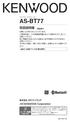 ワイヤレススピーカー ASBT77 取扱説明書 保証書付 お買い上げありがとうございます ご使用の前に この 取扱説明書 をよくお読みのうえ 正しくお使いください 特に別紙の 安全上のご注意 は 必ずお読みいただき安全にお使いください そのあと本書と一緒に大切に保管し 必要なときにお読みください もくじは 2 ページにあります https://jp.mykenwood.com B5A020700 1
ワイヤレススピーカー ASBT77 取扱説明書 保証書付 お買い上げありがとうございます ご使用の前に この 取扱説明書 をよくお読みのうえ 正しくお使いください 特に別紙の 安全上のご注意 は 必ずお読みいただき安全にお使いください そのあと本書と一緒に大切に保管し 必要なときにお読みください もくじは 2 ページにあります https://jp.mykenwood.com B5A020700 1
目次 パッケージ内容 3 ヘッドセットの概要 4 充電ケースの概要 5 ペアリング 6 Bluetooth デバイスとのペアリング 6 NFC ペアリング機能 6 2 台目の携帯電話とのペアリング 6 言語の選択 7 充電 8 ヘッドセット電池残量ステータスの確認 8 充電ケースの使用 9 快適にお
 Voyager Edge シリーズ ユーザーガイド 目次 パッケージ内容 3 ヘッドセットの概要 4 充電ケースの概要 5 ペアリング 6 Bluetooth デバイスとのペアリング 6 NFC ペアリング機能 6 2 台目の携帯電話とのペアリング 6 言語の選択 7 充電 8 ヘッドセット電池残量ステータスの確認 8 充電ケースの使用 9 快適にお使いいただくために 10 イヤーピースの装着 10
Voyager Edge シリーズ ユーザーガイド 目次 パッケージ内容 3 ヘッドセットの概要 4 充電ケースの概要 5 ペアリング 6 Bluetooth デバイスとのペアリング 6 NFC ペアリング機能 6 2 台目の携帯電話とのペアリング 6 言語の選択 7 充電 8 ヘッドセット電池残量ステータスの確認 8 充電ケースの使用 9 快適にお使いいただくために 10 イヤーピースの装着 10
Devio CR- 1T / CR- 1C クイックスタートガイド July
 Devio CR- 1T / CR- 1C クイックスタートガイド July 2016 585.0396.900 同梱内容 Devio CR- 1T Devio CR-1 Devio DTM-1 テーブルトップビームフォーミングマイクロフォン 電源ケーブル :24V / 2.5A USB3.0 ケーブル (TYPE A - TYPE B) ブラケットおよび取り付けネジ 2 ピン及び 4 ピンユーロブロックコネクター
Devio CR- 1T / CR- 1C クイックスタートガイド July 2016 585.0396.900 同梱内容 Devio CR- 1T Devio CR-1 Devio DTM-1 テーブルトップビームフォーミングマイクロフォン 電源ケーブル :24V / 2.5A USB3.0 ケーブル (TYPE A - TYPE B) ブラケットおよび取り付けネジ 2 ピン及び 4 ピンユーロブロックコネクター
JABRA BT
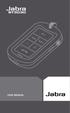 USER MANUAL ....................................................... 2 JABRA BT3030..................................... 2............................................ 3...........................................................
USER MANUAL ....................................................... 2 JABRA BT3030..................................... 2............................................ 3...........................................................
Xing 3 User Manual_P.indd
 VX-1 WEB 会議用スピーカーフォンユーサ ーマニュアル 目次 はじめに...2 各部の名称と働き...3 各部の名称と働き : マイクについて...5 VX-1の2 通りの使い方...6 VX-1を接続する :USBモードて 使う...7 VX-1を接続する :iosデバイスモードて 使う...9 よくある質問...12 トラブルシューティング...13 スペック...14 1 はじめに IPEVO
VX-1 WEB 会議用スピーカーフォンユーサ ーマニュアル 目次 はじめに...2 各部の名称と働き...3 各部の名称と働き : マイクについて...5 VX-1の2 通りの使い方...6 VX-1を接続する :USBモードて 使う...7 VX-1を接続する :iosデバイスモードて 使う...9 よくある質問...12 トラブルシューティング...13 スペック...14 1 はじめに IPEVO
TM Bluetooth® Connector ユーザーズマニュアル
 概要 使い方 M00066502 Rev.C ご注意 本書の内容の一部または全部を無断で転載 複写 複製 改ざんすることは固くお断りします 本書の内容については 予告なしに変更することがあります 最新の情報はお問い合わせください 本書の内容については 万全を期して作成いたしましたが 万一ご不審な点や誤り 記載もれなど お気づきの点がありましたらご連絡ください 運用した結果の影響については 上項にかかわらず責任を負いかねますのでご了承ください
概要 使い方 M00066502 Rev.C ご注意 本書の内容の一部または全部を無断で転載 複写 複製 改ざんすることは固くお断りします 本書の内容については 予告なしに変更することがあります 最新の情報はお問い合わせください 本書の内容については 万全を期して作成いたしましたが 万一ご不審な点や誤り 記載もれなど お気づきの点がありましたらご連絡ください 運用した結果の影響については 上項にかかわらず責任を負いかねますのでご了承ください
Jabra BIZ 2400 USB 取扱説明書 1
 Jabra BIZ 2400 USB 取扱説明書 1 2015 GN Netcom A/S. All Rights Reserved. この取扱説明書は GN Netcom A/S によって作成されたものです この取扱説明書は情報を伝えることのみを目的として作成されたもので 予告なく変更することがあります GN Netcom A/S がその内容を保証するものではありません GN Netcom A/S
Jabra BIZ 2400 USB 取扱説明書 1 2015 GN Netcom A/S. All Rights Reserved. この取扱説明書は GN Netcom A/S によって作成されたものです この取扱説明書は情報を伝えることのみを目的として作成されたもので 予告なく変更することがあります GN Netcom A/S がその内容を保証するものではありません GN Netcom A/S
302KC 取扱説明書 Chapter9
 パソコンとUSBで接続する...88 Wi-Fiで接続する...88 テザリングオプション-Sを利用する... 92 Bluetooth 機能を利用する...93 87 パソコンと USB で接続する USB を利用してパソコンと接続し 本機の内部ストレージ /microsd カード内のデータをパソコンで利用できます Wi-Fi で接続する 本機は Wi-Fi( 無線 LAN) に対応しており ご家庭の
パソコンとUSBで接続する...88 Wi-Fiで接続する...88 テザリングオプション-Sを利用する... 92 Bluetooth 機能を利用する...93 87 パソコンと USB で接続する USB を利用してパソコンと接続し 本機の内部ストレージ /microsd カード内のデータをパソコンで利用できます Wi-Fi で接続する 本機は Wi-Fi( 無線 LAN) に対応しており ご家庭の
01
 日本語マニュアル 内容物 Connect ブルートゥーストランスミッター本体 3.5mm - RCA 変換アダプター 3.5mm ステレオ オーディオケーブル S/PDIF デジタルケーブル 電源 充電用 Micro-USB ケーブル 1 Connect の電源を確保する Connect の継続的な動作には電源が必要です テレビで使用する際はご利用のテレビ背面などに搭載されている USB 端子やお近くのパワード
日本語マニュアル 内容物 Connect ブルートゥーストランスミッター本体 3.5mm - RCA 変換アダプター 3.5mm ステレオ オーディオケーブル S/PDIF デジタルケーブル 電源 充電用 Micro-USB ケーブル 1 Connect の電源を確保する Connect の継続的な動作には電源が必要です テレビで使用する際はご利用のテレビ背面などに搭載されている USB 端子やお近くのパワード
Voyager 3200 シリーズ Bluetooth ヘッドセット ユーザーガイド
 Voyager 3200 シリーズ Bluetooth ヘッドセット ユーザーガイド 目次 ヘッドセットの概要 3 製品を安全にお使いいただくために 3 オプションの充電ケースの概要 4 充電 5 ヘッドセットのバッテリーステータスの確認 5 充電ケースの使用 6 快適にお使いいただくために 7 イヤーピースの装着 7 ペアリング 8 Bluetooth デバイスとのペアリング 8 NFC ペアリング機能
Voyager 3200 シリーズ Bluetooth ヘッドセット ユーザーガイド 目次 ヘッドセットの概要 3 製品を安全にお使いいただくために 3 オプションの充電ケースの概要 4 充電 5 ヘッドセットのバッテリーステータスの確認 5 充電ケースの使用 6 快適にお使いいただくために 7 イヤーピースの装着 7 ペアリング 8 Bluetooth デバイスとのペアリング 8 NFC ペアリング機能
PowerPoint プレゼンテーション
 取扱説明書 Endear シリーズ ( 型番 :DE-TW-01)v1.02 本ページは 国内の正規取扱店でのみご購入された方向けとなり よって保証内容も国内代理店の保証書の内容を優先する ものとします この度はDearearの完全ワイヤレスBluetooth イヤフォンEndearをお買い上げ頂きありがとうございま す 本機をご使用になる前にマニュアルをお読み下さい Endear Bluetooth
取扱説明書 Endear シリーズ ( 型番 :DE-TW-01)v1.02 本ページは 国内の正規取扱店でのみご購入された方向けとなり よって保証内容も国内代理店の保証書の内容を優先する ものとします この度はDearearの完全ワイヤレスBluetooth イヤフォンEndearをお買い上げ頂きありがとうございま す 本機をご使用になる前にマニュアルをお読み下さい Endear Bluetooth
Online Master Guide
 ゲーム機においては コントローラーは最も重要な武器と言えます Razer Raiju for PlayStation 4 は 4 つのフルプログラム可能な拡張ボタンから コントローラーの重さと形状 さらにクイックコントロールパネルにいたるまで ゲーマーにすべての競争優位性を与えるために最適化されています 驚くほど耐久性に優れた材料から e スポーツアスリートによる広範なテストを経て作られたこの比類ないコントローラーで
ゲーム機においては コントローラーは最も重要な武器と言えます Razer Raiju for PlayStation 4 は 4 つのフルプログラム可能な拡張ボタンから コントローラーの重さと形状 さらにクイックコントロールパネルにいたるまで ゲーマーにすべての競争優位性を与えるために最適化されています 驚くほど耐久性に優れた材料から e スポーツアスリートによる広範なテストを経て作られたこの比類ないコントローラーで
ARROWS Tab Wi-Fi (FAR75A/FAR70A) ソフトウェアバージョンアップ手順書
 ARROWS Tab Wi-Fi (FAR75A/FAR70A) ソフトウェアバージョンアップ手順書 (Android 3.2 用 ) 本書では ARROWS Tab Wi-Fi (FAR75A/FAR70A) の本体ソフトウェアを Android 3.2 からバージョンアップするための手順を説明しています Android 4.0 からバージョンアップする手順については ARROWS Tab Wi-Fi
ARROWS Tab Wi-Fi (FAR75A/FAR70A) ソフトウェアバージョンアップ手順書 (Android 3.2 用 ) 本書では ARROWS Tab Wi-Fi (FAR75A/FAR70A) の本体ソフトウェアを Android 3.2 からバージョンアップするための手順を説明しています Android 4.0 からバージョンアップする手順については ARROWS Tab Wi-Fi
Steinberg CC121 Firmware V1.50 Update Guide for Macintosh
 Steinberg CC121 ファームウェア V1.50 アップデートガイド (Macintosh 版 ) スタインバーグ製品をご愛用いただきまして まことにありがとうございます この CC121 Firmware Updater は CC121 の本体ファームウェアをアップデートします このガイドでは お使いの CC121 の本体ファームウェアを USB 接続した Macintosh コンピューターからアップデートする方法を説明します
Steinberg CC121 ファームウェア V1.50 アップデートガイド (Macintosh 版 ) スタインバーグ製品をご愛用いただきまして まことにありがとうございます この CC121 Firmware Updater は CC121 の本体ファームウェアをアップデートします このガイドでは お使いの CC121 の本体ファームウェアを USB 接続した Macintosh コンピューターからアップデートする方法を説明します
HP SkyRoom のハードウェアとソフトウェアのインストール
 はじめに HP SkyRoom のハードウェアとソフトウェアのインストール ヒント : 受け取ったハードウェアキットを確認し 以下の適切な指示に従ってください Installing the webcamwebcam の取り付け 1. Webcam に付属の CD を挿入して Webcam ソフトウェアをインストールします 2. プロンプトが表示されたら 空いている USB ポートに Webcam を接続します
はじめに HP SkyRoom のハードウェアとソフトウェアのインストール ヒント : 受け取ったハードウェアキットを確認し 以下の適切な指示に従ってください Installing the webcamwebcam の取り付け 1. Webcam に付属の CD を挿入して Webcam ソフトウェアをインストールします 2. プロンプトが表示されたら 空いている USB ポートに Webcam を接続します
目次 ようこそ 3 パッケージ内容 4 ヘッドセットの概要 5 ペアリング 6 初回のペアリング 6 2 台目のデバイスとのペアリング 6 マルチ接続 6 充電ケーブルの差込口 8 電池残量のチェック 8 快適にお使いいただくために 9 基本操作 10 イヤーパッドの電源のオン / オフ 10 オー
 Backbeat Go 2 ユーザーガイド 目次 ようこそ 3 パッケージ内容 4 ヘッドセットの概要 5 ペアリング 6 初回のペアリング 6 2 台目のデバイスとのペアリング 6 マルチ接続 6 充電ケーブルの差込口 8 電池残量のチェック 8 快適にお使いいただくために 9 基本操作 10 イヤーパッドの電源のオン / オフ 10 オーディオ 10 音量調節 10 ミュート 10 発信する /
Backbeat Go 2 ユーザーガイド 目次 ようこそ 3 パッケージ内容 4 ヘッドセットの概要 5 ペアリング 6 初回のペアリング 6 2 台目のデバイスとのペアリング 6 マルチ接続 6 充電ケーブルの差込口 8 電池残量のチェック 8 快適にお使いいただくために 9 基本操作 10 イヤーパッドの電源のオン / オフ 10 オーディオ 10 音量調節 10 ミュート 10 発信する /
ファイルの管理 microsd/sd カードや USB デバイスに保存したデータにアクセスできないホーム画面の右下に表示される SD カードアイコン または USB デバイスアイコンをタップします フォルダーアイコンをタップすると選択したストレージ内のデータを全て参照することができます 詳細はユーザ
 Eee Pad TF201 に関しての FAQ ファイルの管理...2 microsd/sd カードやUSB デバイスに保存したデータにアクセスできない...2 選択したファイルを他のフォルダーに移動する方法...2 選択したファイルを接続した外付けストレージにコピー / 移動する方法...2 アプリのインストールの中止と削除...2 使用中のアプリを終了する方法...2 ダウンロードしたアプリをもう使用しない場合...3
Eee Pad TF201 に関しての FAQ ファイルの管理...2 microsd/sd カードやUSB デバイスに保存したデータにアクセスできない...2 選択したファイルを他のフォルダーに移動する方法...2 選択したファイルを接続した外付けストレージにコピー / 移動する方法...2 アプリのインストールの中止と削除...2 使用中のアプリを終了する方法...2 ダウンロードしたアプリをもう使用しない場合...3
AirPrint ガイド 本ガイドは 次のモデルを対象としています DCP-J132N/J152N/J552N/J752N/J952N MFC-J820DN/J820DWN/J870N/J890DN/J890DWN/J980DN/J980DWN
 AirPrint ガイド 本ガイドは 次のモデルを対象としています DCP-J3N/J5N/J55N/J75N/J95N MFC-J80DN/J80DWN/J870N/J890DN/J890DWN/J980DN/J980DWN 目次 目次... 本書の見かた... 3 商標について... 3 はじめに... 4 概要... 4 使用環境について... 5 サポートされている OS... 5 ネットワーク設定...
AirPrint ガイド 本ガイドは 次のモデルを対象としています DCP-J3N/J5N/J55N/J75N/J95N MFC-J80DN/J80DWN/J870N/J890DN/J890DWN/J980DN/J980DWN 目次 目次... 本書の見かた... 3 商標について... 3 はじめに... 4 概要... 4 使用環境について... 5 サポートされている OS... 5 ネットワーク設定...
Blackwire C510/C520 USB 有線ヘッドセット ユーザーガイド
 Blackwire C510/C520 USB 有線ヘッドセット ユーザーガイド 目次 ようこそ 3 システム要件 3 サポートが必要な場合 3 パッケージ内容 4 基本操作 5 ヘッドセットの装着 6 ヘッドセットの装着 6 通常の使用方法 7 PC 接続と通話 7 着信 / 発信通話 7 ヘッドセットの音量調整 8 ミュート機能の使用 8 Plantronics Spokes ソフトウェア 9
Blackwire C510/C520 USB 有線ヘッドセット ユーザーガイド 目次 ようこそ 3 システム要件 3 サポートが必要な場合 3 パッケージ内容 4 基本操作 5 ヘッドセットの装着 6 ヘッドセットの装着 6 通常の使用方法 7 PC 接続と通話 7 着信 / 発信通話 7 ヘッドセットの音量調整 8 ミュート機能の使用 8 Plantronics Spokes ソフトウェア 9
Jabra SPORT Wireless+ 取扱説明書
 Jabra SPORT Wireless+ 取扱説明書 www.jabra.com 目次 お客様各位... 2 について... 3 ヘッドセットの機能... 3 準備... 4 の充電について... 5 のオンとオフの切り替え... 5 を電話または他の機器とペアリングする... 5 の使用... 6 装着方法とイヤージェル... 9 ヘッドセットランプとオーディオインジケータ...10 で 2 台の機器を使用する...13
Jabra SPORT Wireless+ 取扱説明書 www.jabra.com 目次 お客様各位... 2 について... 3 ヘッドセットの機能... 3 準備... 4 の充電について... 5 のオンとオフの切り替え... 5 を電話または他の機器とペアリングする... 5 の使用... 6 装着方法とイヤージェル... 9 ヘッドセットランプとオーディオインジケータ...10 で 2 台の機器を使用する...13
< はじめにお読みください > この手順書は Bluetooth 通信機能が搭載されているパソコンでタイムレコーダーとのペアリング操作を行う手順書です ペアリング操作は 製品購入後にタイムレコーダーと初めて通信する場合 パソコンを入れ換え後に初めて通信する場合などに行います 通信テストで正常終了 デ
 Bluetooth 機能搭載パソコンにおける ペアリング操作手順 Rev4.0 1 < はじめにお読みください > この手順書は Bluetooth 通信機能が搭載されているパソコンでタイムレコーダーとのペアリング操作を行う手順書です ペアリング操作は 製品購入後にタイムレコーダーと初めて通信する場合 パソコンを入れ換え後に初めて通信する場合などに行います 通信テストで正常終了 データ取込も正常に行われれば
Bluetooth 機能搭載パソコンにおける ペアリング操作手順 Rev4.0 1 < はじめにお読みください > この手順書は Bluetooth 通信機能が搭載されているパソコンでタイムレコーダーとのペアリング操作を行う手順書です ペアリング操作は 製品購入後にタイムレコーダーと初めて通信する場合 パソコンを入れ換え後に初めて通信する場合などに行います 通信テストで正常終了 データ取込も正常に行われれば
Zoiper User Guide
 Zoiper Classic (Mac/Windows) 操作マニュアル Ver 1.0.0 2019/8/1 作成 *Zoiper は Zoiper software 社の製品です はじめに 本説明書は Zoiper についてご説明致します 当アプリケーションをご使用する際に 本説明書を読むことでご理解いただきお間違えの無いようご利用ください Zoiper は Zoiper software 社が提供する無料で使用できるソフトフォンです
Zoiper Classic (Mac/Windows) 操作マニュアル Ver 1.0.0 2019/8/1 作成 *Zoiper は Zoiper software 社の製品です はじめに 本説明書は Zoiper についてご説明致します 当アプリケーションをご使用する際に 本説明書を読むことでご理解いただきお間違えの無いようご利用ください Zoiper は Zoiper software 社が提供する無料で使用できるソフトフォンです
ようこそ 本製品をお買い上げいただき ありがとうございます 本書では 本機を設定するための手順を説明します 設定をはじめる前に 設定に必要なもの お困りのときは : 当社のお客様相談センターにお問い合わせください テレビ HDMI ケーブル お客様相談センター 0570(666) 電話番号はお間違え
 かんたんスタートガイド AV サラウンドレシーバー NR605 ようこそ 本製品をお買い上げいただき ありがとうございます 本書では 本機を設定するための手順を説明します 設定をはじめる前に 設定に必要なもの お困りのときは : 当社のお客様相談センターにお問い合わせください テレビ HDMI ケーブル お客様相談センター 0570(666) 電話番号はお間違えのないようにおかけください IP 電話をご利用の場合など
かんたんスタートガイド AV サラウンドレシーバー NR605 ようこそ 本製品をお買い上げいただき ありがとうございます 本書では 本機を設定するための手順を説明します 設定をはじめる前に 設定に必要なもの お困りのときは : 当社のお客様相談センターにお問い合わせください テレビ HDMI ケーブル お客様相談センター 0570(666) 電話番号はお間違えのないようにおかけください IP 電話をご利用の場合など
ReadyNAS OS 6デスクトップストレージインストールガイド
 インストールガイド ReadyNAS OS 6 デスクトップストレージ 目次 同梱物の確認...3 Insightモバイルアプリを使用したセットアップ...4 ReadyCLOUDを使用したセットアップ...7 ディスクドライブの再フォーマット...12 その他の情報...15 2 同梱物の確認 Bluetooth アダプター ( 一部のモデルのみ ) インストールおよび使用方法については お使いのシステムのハードウェアマニュアルをご覧ください
インストールガイド ReadyNAS OS 6 デスクトップストレージ 目次 同梱物の確認...3 Insightモバイルアプリを使用したセットアップ...4 ReadyCLOUDを使用したセットアップ...7 ディスクドライブの再フォーマット...12 その他の情報...15 2 同梱物の確認 Bluetooth アダプター ( 一部のモデルのみ ) インストールおよび使用方法については お使いのシステムのハードウェアマニュアルをご覧ください
MS916/MS926 照合機能の操作方法 Ver.4 照合モード (Data Validation) では 1 対 1 1 対 N および LookUp テーブル参照によるバーコードの照合を行います 照合したバーコードは一致したデータのみをホストに送信またはメモリに保存します 照合機能の設定手順
 MS916/MS926 照合機能の操作方法 Ver.4 照合モード (Data Validation) では 1 対 1 1 対 N および LookUp テーブル参照によるバーコードの照合を行います 照合したバーコードは一致したデータのみをホストに送信またはメモリに保存します 照合機能の設定手順 (1) 画面起動 [ トリガーボタン ] を 2 秒間長押しして電源を入れ 本体側面の
MS916/MS926 照合機能の操作方法 Ver.4 照合モード (Data Validation) では 1 対 1 1 対 N および LookUp テーブル参照によるバーコードの照合を行います 照合したバーコードは一致したデータのみをホストに送信またはメモリに保存します 照合機能の設定手順 (1) 画面起動 [ トリガーボタン ] を 2 秒間長押しして電源を入れ 本体側面の
X5E_QG_11X13.5_JA.fm
 X5-EVO について 梱包内容 スマートビデオサイクリングコンピュータ X5-Evo Micro USB ケーブル 保証書 心拍計 ( 別売り ) 注 : - ご使用の際は規格に合ったアクセサリをお使いください - アクセサリは国や地域によって異なります - 心拍計およびコンボセンサーの使い方 およびお手入れについての詳細は ユーザーマニュアルをご参照ください 各部名称および機能 自転車用取り付けキット
X5-EVO について 梱包内容 スマートビデオサイクリングコンピュータ X5-Evo Micro USB ケーブル 保証書 心拍計 ( 別売り ) 注 : - ご使用の際は規格に合ったアクセサリをお使いください - アクセサリは国や地域によって異なります - 心拍計およびコンボセンサーの使い方 およびお手入れについての詳細は ユーザーマニュアルをご参照ください 各部名称および機能 自転車用取り付けキット
目次 オンライン登録 弊社の製品登録サイト ( にアクセスしてください ご登録頂きますと 弊社のテクニカルサポートと各
 USER GUIDE_ CS355N PROFESSIONAL HEADSET SYSTEM 目次 3 4 6 8 9 9 10 11 13 14 16 17 18 20 20 20 21 22 23 オンライン登録 弊社の製品登録サイト (www.plantronics.com/productregistration) にアクセスしてください ご登録頂きますと 弊社のテクニカルサポートと各種サービスをご利用頂けます
USER GUIDE_ CS355N PROFESSIONAL HEADSET SYSTEM 目次 3 4 6 8 9 9 10 11 13 14 16 17 18 20 20 20 21 22 23 オンライン登録 弊社の製品登録サイト (www.plantronics.com/productregistration) にアクセスしてください ご登録頂きますと 弊社のテクニカルサポートと各種サービスをご利用頂けます
ユーザーマニュアル 製品概要 プロジェクターレンズ 2 投影オン / オフボタン 3 フォーカスリング 4 ボリューム調節ボタン 5 メニューボタン 6 トップホルダー * 7 充電モードボタン 8 LED インジケータ 9 HDMI オスコ
 製品概要 6 12 1 3 4 5 2 7 8 9 10 11 1 プロジェクターレンズ 2 投影オン / オフボタン 3 フォーカスリング 4 ボリューム調節ボタン 5 メニューボタン 6 トップホルダー * 7 充電モードボタン 8 LED インジケータ 9 HDMI オスコネクタ 10 Micro USB 充電ポート 11 HDMI ポート 12 Type A USB ポート * プロジェクター両側のボタンを押すと
製品概要 6 12 1 3 4 5 2 7 8 9 10 11 1 プロジェクターレンズ 2 投影オン / オフボタン 3 フォーカスリング 4 ボリューム調節ボタン 5 メニューボタン 6 トップホルダー * 7 充電モードボタン 8 LED インジケータ 9 HDMI オスコネクタ 10 Micro USB 充電ポート 11 HDMI ポート 12 Type A USB ポート * プロジェクター両側のボタンを押すと
製品について 1 タブレット ホルダー 2 電池ホルダー コイン形リ チウム電池x2 装着済み 3 ホット キー 4 キーボード 5 Bluetooth と電池ステータ スインジケータ 6 クイックスタートガイド 保証規定 保証書 SLIM FOLIO ik1052 Blueto
 SLIM FOLIO ik1052 Bluetooth キーボード一体型ケース ユーザーガイド 製品について 1 タブレット ホルダー 2 電池ホルダー コイン形リ チウム電池x2 装着済み 3 ホット キー 4 キーボード 5 Bluetooth と電池ステータ スインジケータ 6 クイックスタートガイド 保証規定 保証書 1 2 6 5 3 SLIM FOLIO ik1052 Bluetooth
SLIM FOLIO ik1052 Bluetooth キーボード一体型ケース ユーザーガイド 製品について 1 タブレット ホルダー 2 電池ホルダー コイン形リ チウム電池x2 装着済み 3 ホット キー 4 キーボード 5 Bluetooth と電池ステータ スインジケータ 6 クイックスタートガイド 保証規定 保証書 1 2 6 5 3 SLIM FOLIO ik1052 Bluetooth
My Document
 取扱説明書 走行中でも簡単に参照できるように ポケットガイドを cardosystems.com/quick-guides/ からダウンロードしてください 本書は FREECOM 1 取扱説明書の 1.0 版です 各国語による取扱説明書の最新版やさまざまなチュートリアルは cardosystems.com/product-manuals/ で入手可能です 2 目次 1. はじめに 2. FREECOM
取扱説明書 走行中でも簡単に参照できるように ポケットガイドを cardosystems.com/quick-guides/ からダウンロードしてください 本書は FREECOM 1 取扱説明書の 1.0 版です 各国語による取扱説明書の最新版やさまざまなチュートリアルは cardosystems.com/product-manuals/ で入手可能です 2 目次 1. はじめに 2. FREECOM
はじめにお読みください
 はじめにお読みください - 重要 - 本製品の梱包箱に添付されていた ソフトウェアのご使用条件 は本製品の使用許諾についての証明になりますので 大切に保管してください 本製品の内容は 予告なく変更されることがあります 本製品に関する最新の情報は ハンディターミナルポータルサイトをご利用ください < ハンディターミナルポータルサイト > https://www.necplatforms.co.jp/ts/potdev/
はじめにお読みください - 重要 - 本製品の梱包箱に添付されていた ソフトウェアのご使用条件 は本製品の使用許諾についての証明になりますので 大切に保管してください 本製品の内容は 予告なく変更されることがあります 本製品に関する最新の情報は ハンディターミナルポータルサイトをご利用ください < ハンディターミナルポータルサイト > https://www.necplatforms.co.jp/ts/potdev/
DSP5Dアップグレードガイド
 DSP5D アップグレードガイド このガイドでは DSP5D の各種ファームウェアを最新にアップデートする手順を説明します 必ずお読みください アップデート作業は お客様ご自身の責任において行なっていただきます アップデートを実行する前に 必要なデータはバックアップしておいてください PM5D とカスケード接続している場合は DSP5D をアップデートすると PM5D のアップデートも必要になる場合があります
DSP5D アップグレードガイド このガイドでは DSP5D の各種ファームウェアを最新にアップデートする手順を説明します 必ずお読みください アップデート作業は お客様ご自身の責任において行なっていただきます アップデートを実行する前に 必要なデータはバックアップしておいてください PM5D とカスケード接続している場合は DSP5D をアップデートすると PM5D のアップデートも必要になる場合があります
USBドライバーインストールガイド
 USB ドライバーインストールガイド USB 3.0 対応版 本書は USBポート (Bタイプ/miniBタイプ ) 装備の弊社製無線機とパソコンを USBケーブルで接続し ご使用していただくため それに必要な USBドライバーをパソコンにインストールする手順について説明しています 本書では 弊社製品に同梱の CDに収録されたUSBドライバーのインストール方法を記載しています 弊社ホームページよりUSBドライバーをダウンロードされたお客様は
USB ドライバーインストールガイド USB 3.0 対応版 本書は USBポート (Bタイプ/miniBタイプ ) 装備の弊社製無線機とパソコンを USBケーブルで接続し ご使用していただくため それに必要な USBドライバーをパソコンにインストールする手順について説明しています 本書では 弊社製品に同梱の CDに収録されたUSBドライバーのインストール方法を記載しています 弊社ホームページよりUSBドライバーをダウンロードされたお客様は
4 本体の入力を USB-B 端子に対応する入力に切り換える 下記の画面表示になります 手順 8 の画面になるまでしばらくお待ちください 5 解凍したフォルダー内にある "Setup.exe" をダブルクリックして実行する InstallShield ウィザードが表示されます xxxxxxxxxx.
 ドライバーソフトウェアのインストール USB オーディオドライバーインストールマニュアル (Windows 用 ) 目次 ドライバーソフトウェアのインストール... 1 ページ ドライバーソフトウェアのアンインストール... 3 ページ 困ったとき (Windows 7 の場合 )... 4 ページ 困ったとき (Windows 8/8.1/10 の場合 )... 8 ページ ドライバー名およびデバイス名を
ドライバーソフトウェアのインストール USB オーディオドライバーインストールマニュアル (Windows 用 ) 目次 ドライバーソフトウェアのインストール... 1 ページ ドライバーソフトウェアのアンインストール... 3 ページ 困ったとき (Windows 7 の場合 )... 4 ページ 困ったとき (Windows 8/8.1/10 の場合 )... 8 ページ ドライバー名およびデバイス名を
Unibo-with ガイド Unibo-with とは Unibo-with とは スマートフォン専用のユニボ用アプリです 外出先でも 留守番中のユニボの機能を一部活用できます ユニボの家族や友達とビデオ通話 見守り機能 ユニボとカレンダーを共有 ユニボで撮った写真をダウンロード A さんと通話で
 Unibo-with ガイド Unibo-with とは Unibo-with とは スマートフォン専用のユニボ用アプリです 外出先でも 留守番中のユニボの機能を一部活用できます ユニボの家族や友達とビデオ通話 見守り機能 ユニボとカレンダーを共有 ユニボで撮った写真をダウンロード A さんと通話できるかチェックしてみましょう Unibo-with にかけたいですか ユニボにかけたいですか Unibo-with
Unibo-with ガイド Unibo-with とは Unibo-with とは スマートフォン専用のユニボ用アプリです 外出先でも 留守番中のユニボの機能を一部活用できます ユニボの家族や友達とビデオ通話 見守り機能 ユニボとカレンダーを共有 ユニボで撮った写真をダウンロード A さんと通話できるかチェックしてみましょう Unibo-with にかけたいですか ユニボにかけたいですか Unibo-with
Crucial M.2 SSD Install Guide JA
 The memory & storage experts 取り付けガイド Crucial M.2 ソリッドステートドライブ 必要なもの Crucial M.2 SSD 非磁性のネジ回し システムのオーナーズマニュアル 特別な考慮事項 Crucial のソリッドステートドライブ (SSD) を新しくプライマリストレージデバイスとする場合は Acronis True Image HD のようなデータ移行
The memory & storage experts 取り付けガイド Crucial M.2 ソリッドステートドライブ 必要なもの Crucial M.2 SSD 非磁性のネジ回し システムのオーナーズマニュアル 特別な考慮事項 Crucial のソリッドステートドライブ (SSD) を新しくプライマリストレージデバイスとする場合は Acronis True Image HD のようなデータ移行
Android用 印刷プラグイン Canon Print Service マニュアル
 JPN 目次 はじめに... ii 本書の読みかた... iii Canon Print Service でできること... 1 対応プリンター / 複合機について... 2 対応 OS/ 端末について... 3 プリント仕様について... 4 印刷前に必要な設定... 5 サービスの有効化... 6 IP アドレスを指定してデバイスを探索する... 7 ファイルの印刷手順... 8 プリント設定を変更する...
JPN 目次 はじめに... ii 本書の読みかた... iii Canon Print Service でできること... 1 対応プリンター / 複合機について... 2 対応 OS/ 端末について... 3 プリント仕様について... 4 印刷前に必要な設定... 5 サービスの有効化... 6 IP アドレスを指定してデバイスを探索する... 7 ファイルの印刷手順... 8 プリント設定を変更する...
目次 パッケージ内容 3 アクセサリー 4 ヘッドセットの概要 5 ペアリング 6 初回のペアリング 6 2 台目の携帯電話とのペアリング 6 充電について 7 快適にお使いいただくために 8 イヤーチップの交換 8 両耳に装着できます 8 基本操作 9 発信する / 着信応答する / 通話を終了す
 Voyager Legend ユーザーガイド 目次 パッケージ内容 3 アクセサリー 4 ヘッドセットの概要 5 ペアリング 6 初回のペアリング 6 2 台目の携帯電話とのペアリング 6 充電について 7 快適にお使いいただくために 8 イヤーチップの交換 8 両耳に装着できます 8 基本操作 9 発信する / 着信応答する / 通話を終了する 9 ミュート 10 音量を調節する 10 センサーの使用方法
Voyager Legend ユーザーガイド 目次 パッケージ内容 3 アクセサリー 4 ヘッドセットの概要 5 ペアリング 6 初回のペアリング 6 2 台目の携帯電話とのペアリング 6 充電について 7 快適にお使いいただくために 8 イヤーチップの交換 8 両耳に装着できます 8 基本操作 9 発信する / 着信応答する / 通話を終了する 9 ミュート 10 音量を調節する 10 センサーの使用方法
Live Gamer EXTREME Quick Guide (Europe)
 AM310 USB Microphone クイックガイド 初めに パッケージ内容 マイクロホン本体 x1 金属軸 + ワッシャー x1 スタンド x1 USB 2.0 ケーブル x1 マウント x1 クイックガイド x1 初めに 03 本製品を取り付け 4 2 3 1 1. 金属軸をスタンドに回して入れしっかり固定します 2. ワッシャを金属軸に回して取り付けます 3. マウントを金属軸に回して
AM310 USB Microphone クイックガイド 初めに パッケージ内容 マイクロホン本体 x1 金属軸 + ワッシャー x1 スタンド x1 USB 2.0 ケーブル x1 マウント x1 クイックガイド x1 初めに 03 本製品を取り付け 4 2 3 1 1. 金属軸をスタンドに回して入れしっかり固定します 2. ワッシャを金属軸に回して取り付けます 3. マウントを金属軸に回して
Macintosh
 Macintosh アプリケーションをお使いになる前に 下記の点にご留意ください プリンター本体のセットアップや プリンターのメンテナンスを行う手順は Windows PC と同様です 取扱説 明書を参照してください Macintosh で [GT-3 Maintenance] を起動する場合は [Finder]>[ アプリケーション ]>[GT-3 Maintenance] を選択してください
Macintosh アプリケーションをお使いになる前に 下記の点にご留意ください プリンター本体のセットアップや プリンターのメンテナンスを行う手順は Windows PC と同様です 取扱説 明書を参照してください Macintosh で [GT-3 Maintenance] を起動する場合は [Finder]>[ アプリケーション ]>[GT-3 Maintenance] を選択してください
無線LANドライバー、インテル(R)ワイヤレス・ディスプレイ アップデート手順書
 CF-RZ4/LX4/SX4/NX4/MX4, FZ-Y1 シリーズ (Windows 8.1/7 Windows 10 アップグレード ) 無線 LAN ドライバー インテル (R) ワイヤレス ディスプレイアップデート手順書公開日 2015/10/06 本書では 上記機種 (Windows 8.1/7 から Windows10 にアップグレードしたもの ) でインテル (R) ProWiDi をご利用になるお客様のために
CF-RZ4/LX4/SX4/NX4/MX4, FZ-Y1 シリーズ (Windows 8.1/7 Windows 10 アップグレード ) 無線 LAN ドライバー インテル (R) ワイヤレス ディスプレイアップデート手順書公開日 2015/10/06 本書では 上記機種 (Windows 8.1/7 から Windows10 にアップグレードしたもの ) でインテル (R) ProWiDi をご利用になるお客様のために
TM BOOMBOTTLE MINI BTBTLM BLUETOOTH ワイヤレスポータブルメディアスピーカー 製品の特徴 Bluetooth テクノロジー採用 ワイヤレスでオーディオ再生 受信範囲は最大約 10 メートル IPX4 の防滴仕様 アウ
 www.scosche.com/register TM BOOMBOTTLE MINI BTBTLM BLUETOOTH ワイヤレスポータブルメディアスピーカー 製品の特徴 Bluetooth テクノロジー採用 ワイヤレスでオーディオ再生 受信範囲は最大約 10 メートル IPX4 の防滴仕様 アウトドアでの使用に適した耐衝撃性に優れたシリコン製のボディと TPU のスピーカーカバー 3.5mm のオーディオ入力ポート付き
www.scosche.com/register TM BOOMBOTTLE MINI BTBTLM BLUETOOTH ワイヤレスポータブルメディアスピーカー 製品の特徴 Bluetooth テクノロジー採用 ワイヤレスでオーディオ再生 受信範囲は最大約 10 メートル IPX4 の防滴仕様 アウトドアでの使用に適した耐衝撃性に優れたシリコン製のボディと TPU のスピーカーカバー 3.5mm のオーディオ入力ポート付き
ACR1255U-J1 技術仕様書 (JP) V1.10
 ACR1255U-J1 Secure Bluetth NFC カードリーダー 技術仕様書 V1.10 事前に告知なく変更される場合があります inf@acs.cm.hk www.acs.cm.hk カタログ 1.0. 紹介... 3 1.1. スマートカードリーダー... 3 1.2. コンパクトなデザイン... 3 1.3. ファームウェアアップグレード可能... 3 1.4. Secure ブルートゥース
ACR1255U-J1 Secure Bluetth NFC カードリーダー 技術仕様書 V1.10 事前に告知なく変更される場合があります inf@acs.cm.hk www.acs.cm.hk カタログ 1.0. 紹介... 3 1.1. スマートカードリーダー... 3 1.2. コンパクトなデザイン... 3 1.3. ファームウェアアップグレード可能... 3 1.4. Secure ブルートゥース
Creative SXFI シリーズ製品向け Super X-Fi プロファイル作成アプリ SXFI App 利用ガイド 2019 年 2 月 19 日 Rev3 このガイドは Creative SXFI 製品をお使い頂くにあたり スマホ用アプリ SXFI App での Super X-Fi アカウ
 Creative SXFI シリーズ製品向け Super X-Fi プロファイル作成アプリ SXFI App 利用ガイド 2019 年 2 月 19 日 Rev3 このガイドは Creative SXFI 製品をお使い頂くにあたり スマホ用アプリ SXFI App での Super X-Fi アカウントの作成および Super X-Fi プロファイルの作成などの手順をご案内するものです Super
Creative SXFI シリーズ製品向け Super X-Fi プロファイル作成アプリ SXFI App 利用ガイド 2019 年 2 月 19 日 Rev3 このガイドは Creative SXFI 製品をお使い頂くにあたり スマホ用アプリ SXFI App での Super X-Fi アカウントの作成および Super X-Fi プロファイルの作成などの手順をご案内するものです Super
wx01j-v234_instmac
 WX01J (Macintosh 用 ) 2015 年 11 月 10 日 1 1. 動作環境 動作確認 OS: 1 2 HDD 空き容量 : Mac OS 10.4.11~10.7.5 60M バイト以上 1 Macintosh MacOSはApple Computer, Inc. の登録商標です 2 上記以外のOSバージョンでは正常に動作しない事を確認しております また 上記 OS を搭載していても機種によっては正常に動作しない場合があります
WX01J (Macintosh 用 ) 2015 年 11 月 10 日 1 1. 動作環境 動作確認 OS: 1 2 HDD 空き容量 : Mac OS 10.4.11~10.7.5 60M バイト以上 1 Macintosh MacOSはApple Computer, Inc. の登録商標です 2 上記以外のOSバージョンでは正常に動作しない事を確認しております また 上記 OS を搭載していても機種によっては正常に動作しない場合があります
目次 目次... 本書の見かた... 商標について.... はじめに... 概要... サポートされている OS... Google Play から Brother Image Viewer をダウンロードする... スキャンしたデータを携帯端末に保存する... サポートされているファイル形式...
 Brother Image Viewer ガイド Android 用 Version 0 JPN 目次 目次... 本書の見かた... 商標について.... はじめに... 概要... サポートされている OS... Google Play から Brother Image Viewer をダウンロードする... スキャンしたデータを携帯端末に保存する... サポートされているファイル形式... 5.Brother
Brother Image Viewer ガイド Android 用 Version 0 JPN 目次 目次... 本書の見かた... 商標について.... はじめに... 概要... サポートされている OS... Google Play から Brother Image Viewer をダウンロードする... スキャンしたデータを携帯端末に保存する... サポートされているファイル形式... 5.Brother
ワイヤレスバーコードリーダー CM-520W1 設定資料 Bluetooth SPPの設定
 ワイヤレスバーコードリーダー CM-520W1 設定資料 Bluetooth SPP の設定 本書をお読みになる前に 別紙 取扱説明書 をお読み下さい Ver.C 株式会社エイポック 目次 #1. CM-520W1 Bluetooth SPP マスターモードと Android のペアリング #2. CM-520W1 Bluetooth SPP スレーブモードと Android のペアリング #3.
ワイヤレスバーコードリーダー CM-520W1 設定資料 Bluetooth SPP の設定 本書をお読みになる前に 別紙 取扱説明書 をお読み下さい Ver.C 株式会社エイポック 目次 #1. CM-520W1 Bluetooth SPP マスターモードと Android のペアリング #2. CM-520W1 Bluetooth SPP スレーブモードと Android のペアリング #3.
SoftBank 101SI 取扱説明書
 6 ユーティリティソフトの使い方 概要 6-2 ユーティリティソフトをインストールする 6-2 ユーティリティソフトを起動する 6-2 モデムの状態 6-3 各設定の確認 変更 6-4 共通の設定 6-4 接続先の設定 6-5 接続ネットワーク選択 6-6 PINの設定 6-6 情報の表示 6-7 ヘルプの表示 6-8 概要 ユーティリティソフトとは 本機とパソコンを USBケーブルで接続し 4G/3G
6 ユーティリティソフトの使い方 概要 6-2 ユーティリティソフトをインストールする 6-2 ユーティリティソフトを起動する 6-2 モデムの状態 6-3 各設定の確認 変更 6-4 共通の設定 6-4 接続先の設定 6-5 接続ネットワーク選択 6-6 PINの設定 6-6 情報の表示 6-7 ヘルプの表示 6-8 概要 ユーティリティソフトとは 本機とパソコンを USBケーブルで接続し 4G/3G
